轻松搞定!PPT 动作按钮转主页的秘籍
PPT 作为日常办公和演示的重要工具,其中的动作按钮设置能极大提升演示效果,如何设置动作按钮转到主页是不少用户关心的问题,就为您详细介绍具体方法。
要实现 PPT 动作按钮转到主页,首先需打开您的 PPT 文档,在打开的文档中,找到“插入”选项卡,这里面藏着众多实用的功能,动作按钮的设置就在其中。
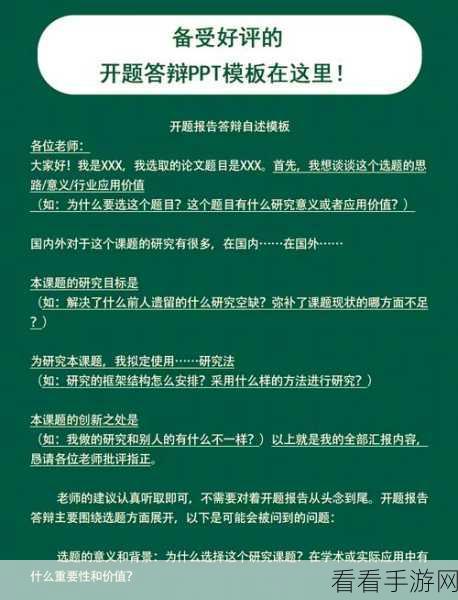
在“插入”选项卡中,点击“形状”按钮,在弹出的形状列表里,您能看到各种各样的形状,而我们要找的动作按钮也在其中,选择您喜欢的动作按钮样式,比如常见的“主页”按钮图标。
选好动作按钮后,在 PPT 页面上合适的位置进行绘制,绘制完成后,会自动弹出一个“动作设置”对话框,这是关键的一步,在这个对话框中,您需要选择“超链接到”选项,并在下拉菜单中找到“主页”。

确认设置无误后,点击“确定”按钮,这样,当您在演示 PPT 时,点击这个动作按钮,就能轻松跳转回主页了。
需要注意的是,不同版本的 PPT 可能在操作界面和步骤上会有细微差别,但总体的思路和方法是一致的,您可以根据自己使用的 PPT 版本进行适当的调整。
希望以上的攻略能帮助您顺利设置 PPT 动作按钮转到主页,让您的 PPT 演示更加精彩和流畅。
参考来源:相关 PPT 教程及个人经验总结。
